在当今数字化时代,打印机已成为办公和家庭中不可或缺的设备。在使用网络打印机时,服务器地址的正确设置是保证打印任务顺利进行的关键。本文将全面指导您如何查...
2025-04-18 0 打印机
打印机是我们日常工作中必不可少的一部分,但有时会遇到打印机无法正常工作的问题。本文将介绍一些常见的打印机故障及相应的解决方法,帮助大家解决打印机无法打印的困扰。

1.打印机电源连接问题
-检查打印机是否接好电源插头

-确认电源开关是否打开
-尝试更换电源线
2.打印任务队列堆积问题
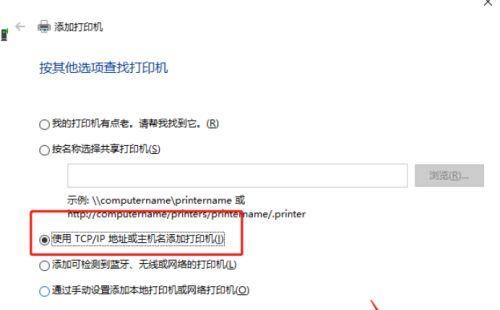
-打开电脑的“控制面板”,进入“设备和打印机”选项
-右击打印机图标,选择“查看打印队列”
-删除队列中的所有任务,并重新尝试打印
3.驱动程序问题
-确认打印机驱动程序是否安装正确,如果没有安装,请下载并安装正确的驱动程序
-更新驱动程序至最新版本
-尝试通过设备管理器卸载并重新安装驱动程序
4.纸张问题
-检查打印机中是否有足够的纸张
-确认纸张尺寸与打印设置是否一致
-检查打印机的纸盘是否正确安装
5.墨盒或墨粉问题
-检查墨盒或墨粉是否耗尽,如需要更换,请及时更换
-清洁墨盒或墨粉以确保顺畅工作
-确认墨盒或墨粉是否正确安装
6.打印机连接问题
-检查打印机与电脑的连接线是否松动,如有松动请重新连接
-尝试更换连接线或接口
-重新安装打印机驱动程序
7.打印设置问题
-检查打印设置中的打印机选择是否正确
-确认纸张大小和打印方向设置正确
-调整打印质量和速度,尝试不同的设置
8.清洁打印头或喷头
-打开打印机设置或控制面板,找到“维护”或“清洁”选项
-运行清洁程序,清除打印头或喷头中的堵塞物
-如果需要,可以使用专业的清洁液进行清洁
9.预览打印内容
-在打印前预览打印内容,确保排版和内容无误
-如发现问题,及时进行修改并重新打印
-注意检查页面边距和页面大小设置
10.重启打印机和电脑
-关闭打印机和电脑,断开电源,等待几分钟后重新启动
-如果问题仍未解决,尝试重新安装打印机和驱动程序
11.检查网络连接
-如果是网络打印机,检查网络连接是否正常
-确保打印机与电脑连接的网络稳定
-重新设置网络连接或联系网络管理员进行帮助
12.打印机硬件故障
-如果以上方法均无效,可能是打印机硬件出现故障
-可以联系厂家客服进行维修或更换设备
13.寻求专业帮助
-如遇到复杂的问题或无法解决的故障,可以寻求专业技术人员的帮助
-请提供详细的故障描述和相应的操作步骤,以便技术人员更好地帮助解决问题
14.经常保养打印机
-定期清理打印机内部,避免灰尘和杂物堆积
-定期更换墨盒或墨粉,避免过期或干涸
-遵循打印机的使用说明和维护建议,延长打印机的使用寿命
15.
-打印机无法打印可能是由多种原因引起的,需要逐一排查并解决问题
-希望本文介绍的方法能帮助读者解决打印机故障问题,使工作更加顺利和高效
打印机无法打印是一种常见的故障,但大多数情况下是可以通过简单的排查和解决方法来解决的。无论是检查电源连接还是调整打印设置,逐步排查问题将有助于找出根本原因并进行修复。当然,如果问题超出了个人能力范围,寻求专业人员的帮助也是明智之举。保养打印机并遵循正确的使用方法,有助于预防故障的发生,延长打印机的使用寿命。让我们充分利用这些解决方法,确保打印机正常工作,提高工作效率。
标签: 打印机
版权声明:本文内容由互联网用户自发贡献,该文观点仅代表作者本人。本站仅提供信息存储空间服务,不拥有所有权,不承担相关法律责任。如发现本站有涉嫌抄袭侵权/违法违规的内容, 请发送邮件至 3561739510@qq.com 举报,一经查实,本站将立刻删除。
相关文章

在当今数字化时代,打印机已成为办公和家庭中不可或缺的设备。在使用网络打印机时,服务器地址的正确设置是保证打印任务顺利进行的关键。本文将全面指导您如何查...
2025-04-18 0 打印机

在现代社会,电脑和打印机已经成为我们生活中必不可少的工具之一。而便携打印机的出现更进一步方便了人们的办公和打印需求。本文将详细介绍如何正确设置电脑和便...
2025-03-14 22 打印机

打印机是我们工作中必不可少的设备,而纸张盒作为其中重要的组成部分,经常会出现卡纸等问题。本文将为大家介绍一些修理打印机纸张盒的技巧,帮助大家解决这一常...
2025-03-13 24 打印机

随着科技的发展,打印机已经成为我们生活中不可或缺的一部分。然而,在使用惠普618打印机的过程中,我们常常会遇到一些小故障,如纸张卡住、打印质量下降等问...
2025-03-12 22 打印机

在日常使用电脑打印文件时,我们常常需要调整打印机的位置,以便更方便地使用。本文将介绍如何在电脑中修改打印机位置的简易步骤,帮助您轻松完成操作。...
2025-03-12 24 打印机

打印机作为一种重要的办公设备,连接到网络可以实现远程打印和共享打印资源等功能。然而,有时候我们会遇到打印机无法连接到网络的问题,导致无法正常使用。本文...
2025-03-12 21 打印机